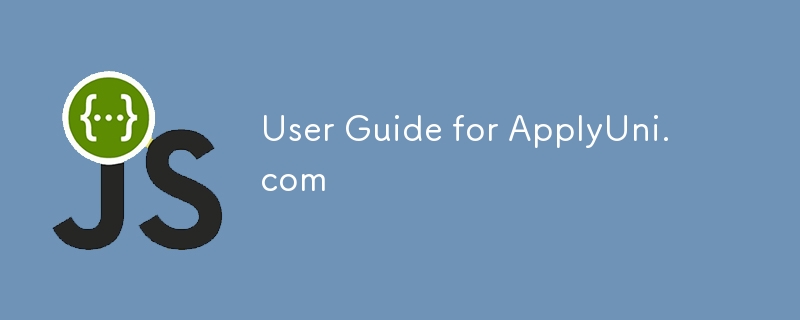歡迎來到ApplyUni.com,您管理大學申請的平台。本文檔提供了有關如何有效使用系統的逐步指南,無論您是管理員還是普通使用者。
1.開始使用
註冊
- 透過點擊登入頁面上的「註冊」造訪註冊頁面。
- 輸入所需的詳細資訊:
- 點選「註冊」建立您的帳戶。
登入
- 導覽至登入頁面。
- 輸入您的電子郵件和密碼。
- 點選「登入」存取您的儀表板。
2.導航概覽
登入後,您將在頁面頂部看到導覽欄,其中包含以下連結:
-
首頁: 帶您進入主頁,您可以在其中搜尋大學並查看排名前 10 的大學。
-
登出:使您退出系統。
管理員將看到其他選項:
-
新建: 建立一個新的大學條目。
-
使用者: 造訪使用者管理頁面。
3.適合一般使用者的功能
作為普通用戶,您可以:
-
搜尋大學:
- 使用主頁上的搜尋欄按名稱尋找大學。
- 結果將在您輸入時即時更新。
-
查看大學詳細資料:
- 點擊任意大學卡上的「查看詳細資訊」即可查看詳細信息,例如:
-
看前 10 名的大學:
- 點擊「查看排名前10的大學」按鈕查看排名靠前的大學列表。
螢幕截圖: 顯示前 10 名的大學頁面。
4.管理員功能
管理員擁有額外的權限,包括大學資料的 CRUD 操作和使用者管理。
管理大學
-
新增大學:
- 點選導覽列中的「新建」。
- 在表格中填寫大學的詳細資料(例如名稱、地點、排名、學生人數)。
- 點選「建立」儲存。
-
編輯大學詳細資料:
- 點選大學卡上的「編輯」。
- 根據需要更新字段,然後按一下「儲存」套用變更。
-
刪除大學:
- 點選大學卡上的「刪除」。
- 在彈出的對話框中確認刪除。
管理用戶
管理員可以查看所有註冊用戶的清單:
- 點選導覽列中的「使用者」。
- 查看使用者列表,包括他們的 ID、電子郵件和姓名。
5.退出
退出:
- 點選右上角的「退出」。
- 您將被重新導向到登入頁面。
6.頁腳資訊
在每個頁面的底部,您會發現:
-
聯絡資訊:尋求支援或加入平台的連結。
-
法律資訊:使用條款和隱私權政策的連結。
結論
無論您是管理大學的管理員還是探索大學的用戶,ApplyUni.com 都可以透過即時搜尋、詳細的大學資訊和用戶友好的導航等功能提供無縫體驗。如有任何問題,請參閱頁腳中的聯絡資訊。
以上是ApplyUni.com 使用者指南的詳細內容。更多資訊請關注PHP中文網其他相關文章!